こんにちは。ケロケロです。
プラモデル… 作ったことがある人も、多いことでしょう。
そして、作った後に何をするかと言えば、「ごっこ遊び」ですな。
今回は、その「ごっこ遊び」を、動画編集で遊んだ内容です。
天元突破グレンラガンのプラモデルを使って、必殺技ギガドリルブレイクを再現しました。
動画編集ソフトはPowerDirectorを使いました。
これね、クオリティは置いといてね、自分で作るとスッゲー楽しいの。
自分の思い入れのあるシーンを、自分で編集するのスッゲー楽しいの。
そう… 動画編集のごっこ遊びをオススメしたいわけです。楽しいから。
…というわけで今回は、実際に「グレンラガンのプラモデルでギガドリルブレイクを再現した方法」をまとめました。
ぜひ参考にしてみてね。
目次
動画編集ソフトは、キーフレーム対応の有料ソフトがオススメ
今回のような動画を作る場合、動画編集ソフトでキーフレームに対応していることが必須になります。
動画中でグレンラガンが移動したり、拡大・縮小しているのは、キーフレームの設定です。
説明しよう! キーフレームとは… タイムラインに始点と終点を設定することで、その間にアニメーション効果を与えることができるのだっ!

adobeプレミアムなどのプロが使うような動画編集ソフトであれば、キーフレームも使えますが… めっちゃ高いですよね?素人が使うにはコスパが悪いっす。
その点、PowerDirectorはコスパがイイです。
値段もお手頃で高機能、もちろんキーフレームにも対応しています。
もし… 初めて動画編集をやるなら、コチラの記事が参考になります。

…というわけで、今回のような動画を編集する場合は、キーフレームに対応したPowerDirectorがオススメです。
グレンラガンのプラモデルを準備する
まずは動画のメインとなるプラモデルです。
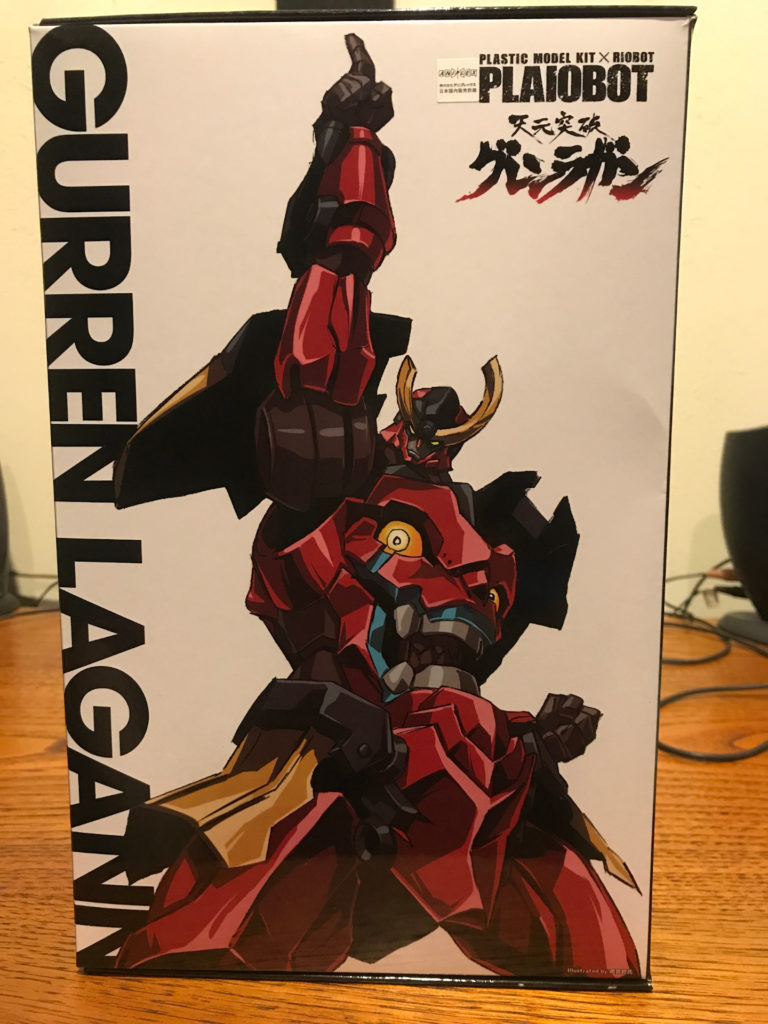
ニッパーを使って、作ります。

しかしまぁ… 最近のプラモデルはすごいっすね。
塗装もしてないのに、組み上げただけでカッコイイ。
可動域も広いです。

プラモデル画像を切り抜いて、背景を透明にする方法
さて… モデルとなるグレンラガンのプラモデルは準備できましたが…
プラモデルの写真で、背景は必要ないですよね。
画像編集ソフトを使って切り抜く方法もありますが… 便利なサイトがありました。
このサイトさん、すごい高精度で被写体を切り抜いてくれます。
あんまりにも複雑な背景だと厳しいですが… 素人が準備した適当な画用紙でプラモデルを撮影して…
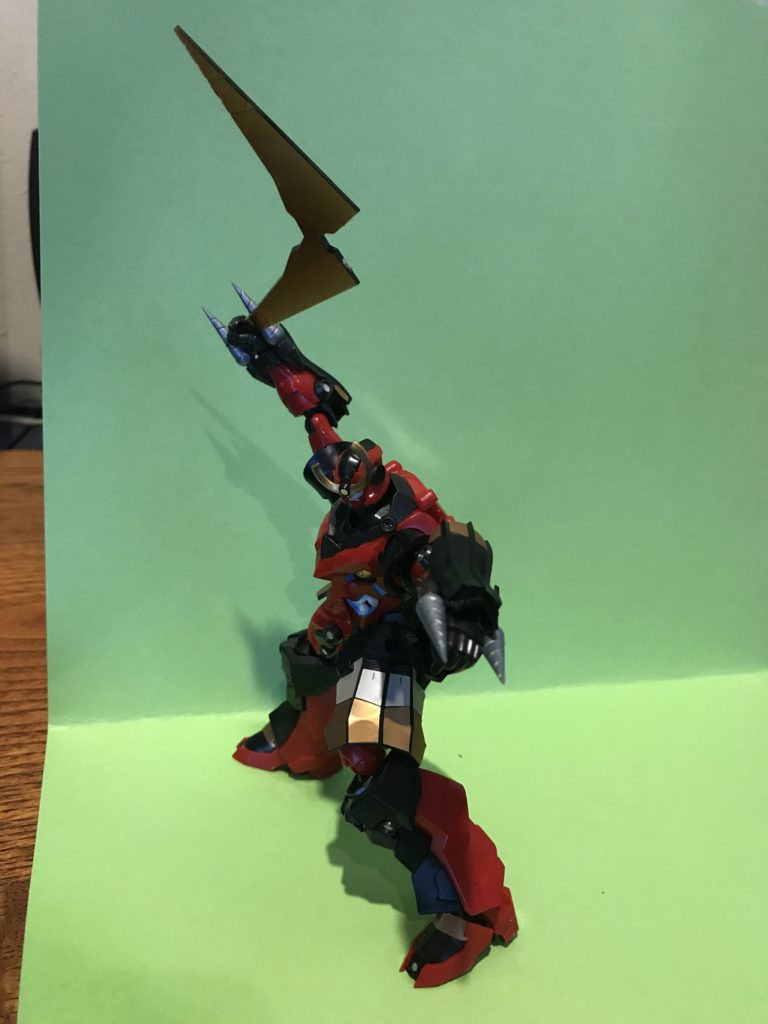
removebgで画像を読み込めば…
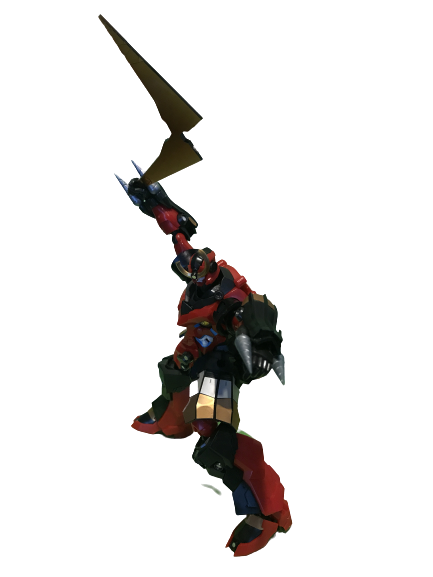
こんな感じで、被写体を切り取ってくれます。
めちゃくちゃ便利です。
今回の動画も使わせてもらいました。
サングラスをぶん投げる
それでは動画制作に移ります。
ギガドリルブレイク前の攻撃、サングラスをぶん投げます。
まずは、サングラスがグレンラガンから飛び出すシーンです。
キーフレームを使って、以下の動きをつけました。
- グレンラガンを下に移動させる
- サングラスを上に移動させる
お互いを逆に動かすことで、サングラスがポーンと飛んだように見せました(見えてるかどうかは別にして)
例えば…サングラスは以下のようにキーフレームを設定しています。
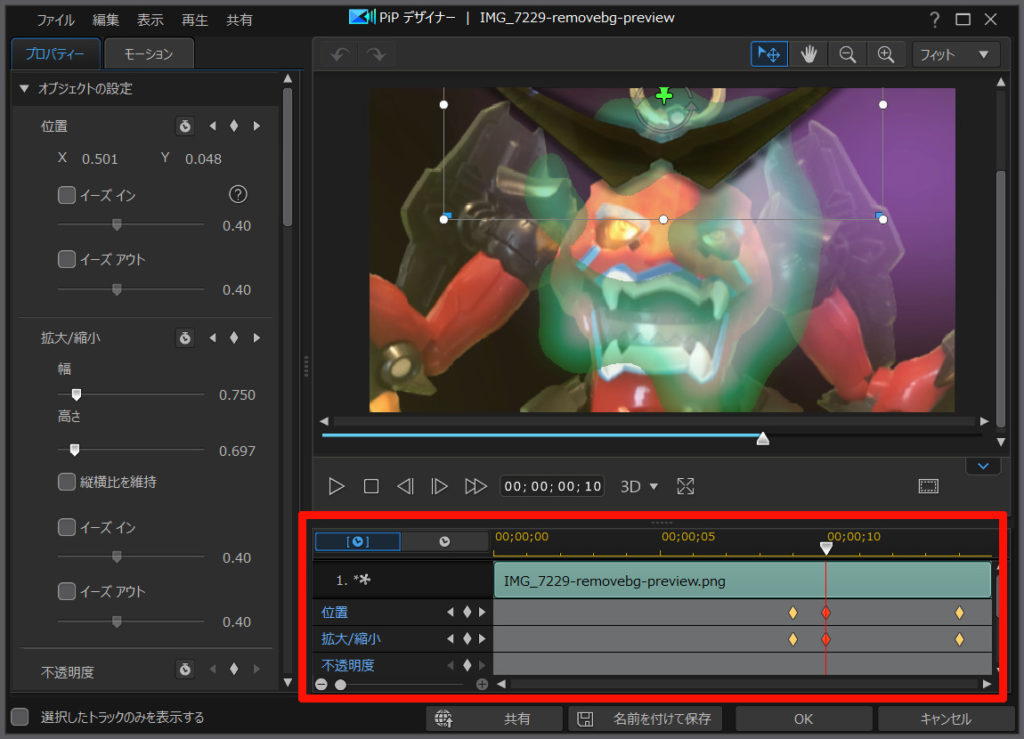
キーフレームには、イーズイン・アウトを設定すると、加速度を変えることができます。
この後でも、動画のパターンに合わせて設定しました。

また、モーションブラーを使うと、キーフレームの動きに残像をつけることができます。
素早く動いているように見せたい時に使うと、動画が滑らかになります。

また、サングラスがポーンと飛んでいくシーンは、2つのエフェクトを使っています。
- 緑のモヤっしたエフェクト
- 雷のようなエフェクト
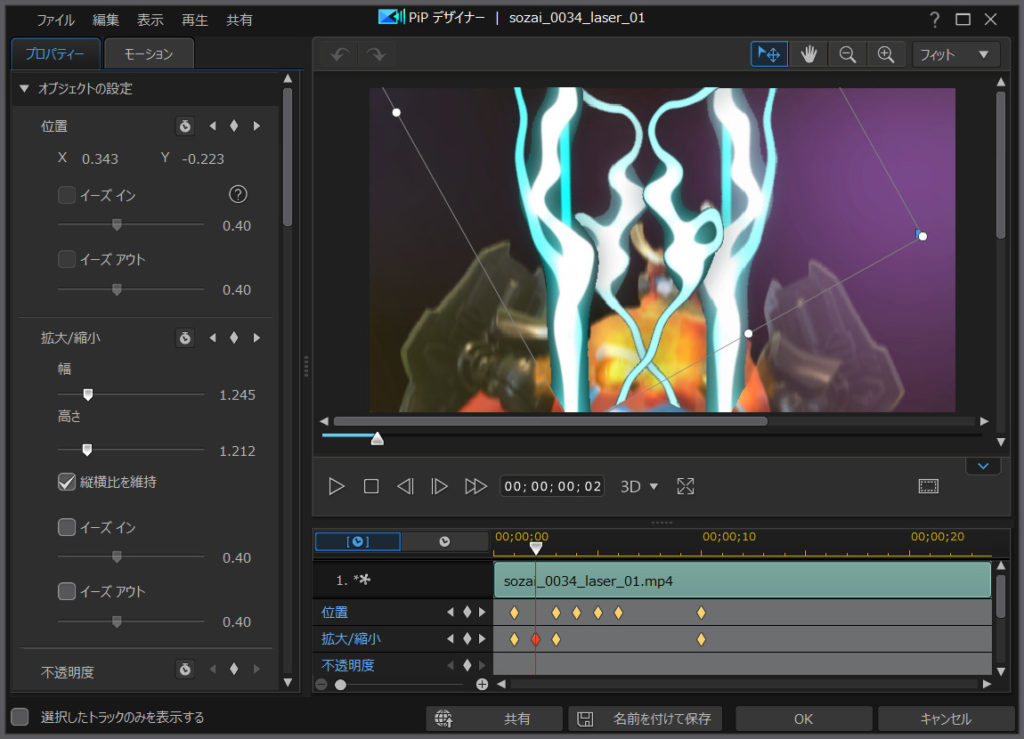
これらのエフェクトは、エダマメ豆腐さんのエフェクトを使わせて頂きました。
エフェクトがあるとないとじゃ、大違いですな。
その後は、写真撮影したポーズを繋げて、振りかぶっている感を出します。
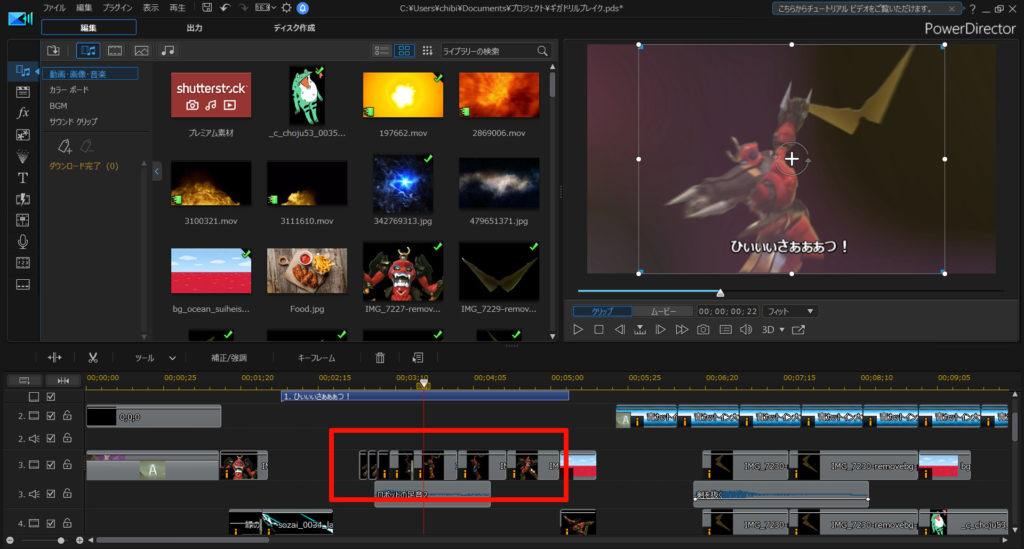
その後、キーフレームを使ってグレンラガンを縮小、サングラスを拡大することで、ぶん投げた感を出します。
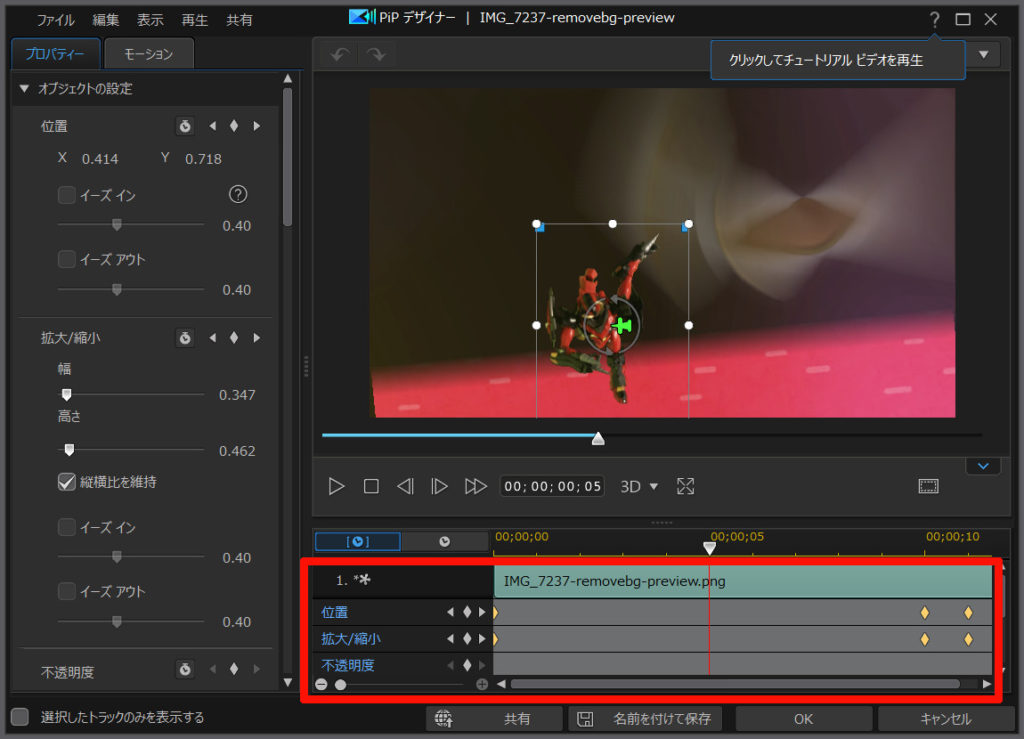
背景の地面はいらすとやさんを使わせてもらいました。
回転しながら飛んでいくサングラス
サングラスは、グレンラガンのプラモデルに同梱されています。

サングラスは、モーションブラーを使って回転させています。
残像をつけることで、勢いよく回転しているように見えます(よね?)

サングラスが飛んでいる時の背景は、ゲーム等にありがちなカットイン背景を使いました。
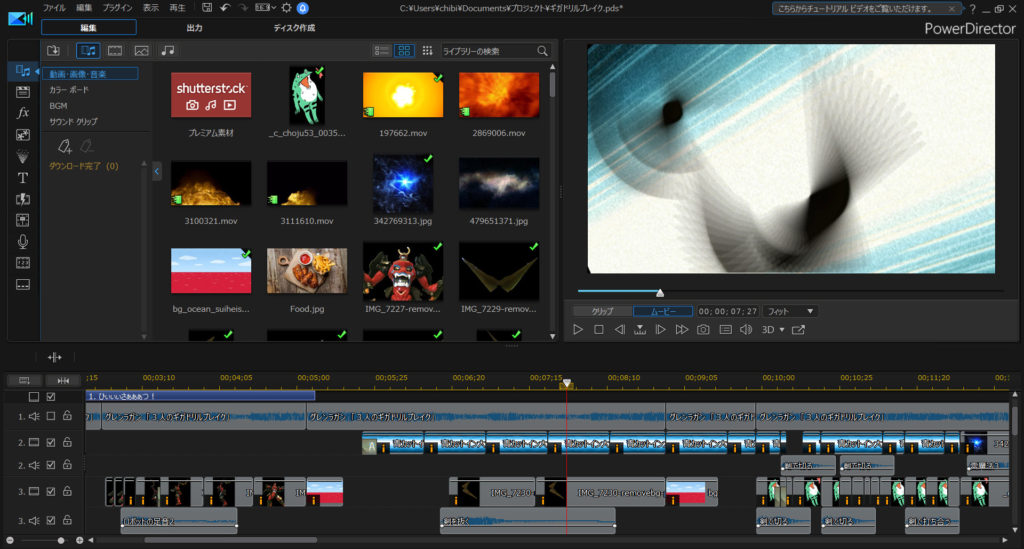
カットイン背景は、ぴぽやさんを使わせてもらいました。
サングラスの位置は、それほど変わっていません
…が、後ろの背景が流れていくので、スピード感が出ています。
カエルに向かって拘束
さぁここで、相手役のカエルの登場です。
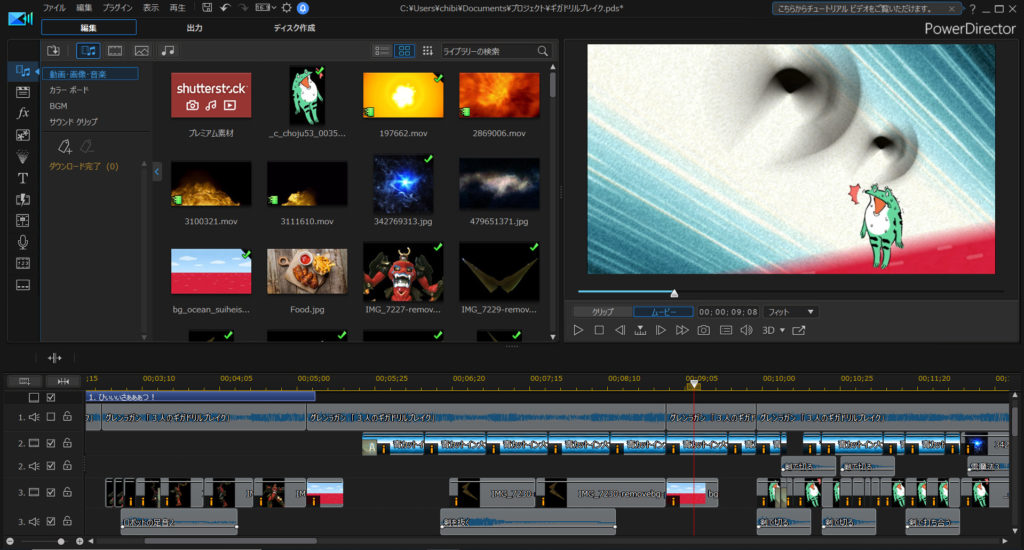
カエルはダ鳥獣戯画さんを使わせてもらいました。
…ちなみに、なぜカエルかと言うと… 私のブログやチャンネルのアイコンがカエルなので… 私のイメージなんです。
以下は、カエルを「ケロケロ」としましょう。
キーフレームを使ってケロケロにサングラスを寄せたら、連続でダメージを入れているように、ケロケロとサングラスの位置を、細かく変えます。
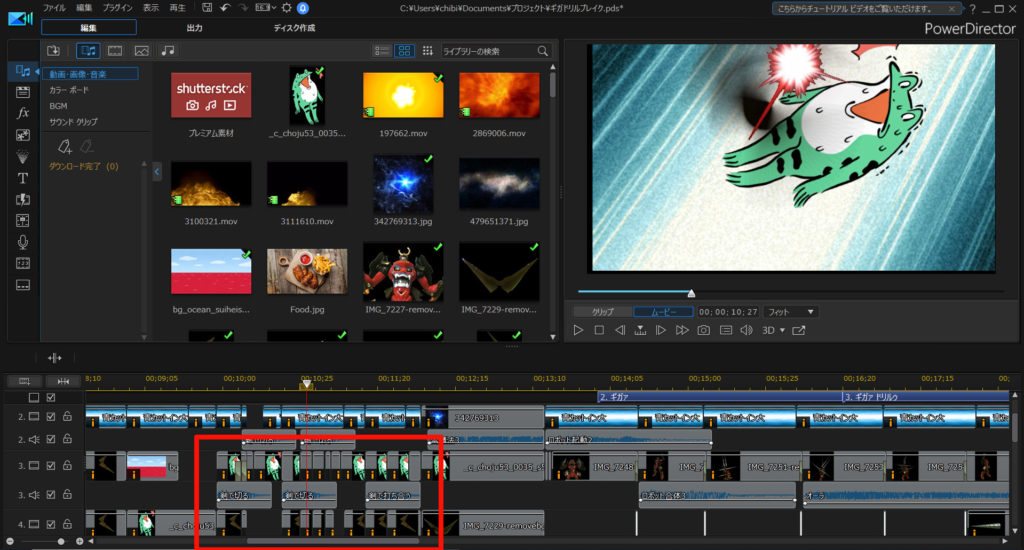
途中に入っている赤いヒットエフェクトは、Effekseerのサンプル素材を使わせてもらいました。
Effekseerは、エフェクトを作れるフリーソフトです。
自分で作るのはちょっと難しいですが…サンプル素材が用意されているので、少しのカスタマイズで使うこともできます。

そして、ケロケロを拘束します。興奮しますね。
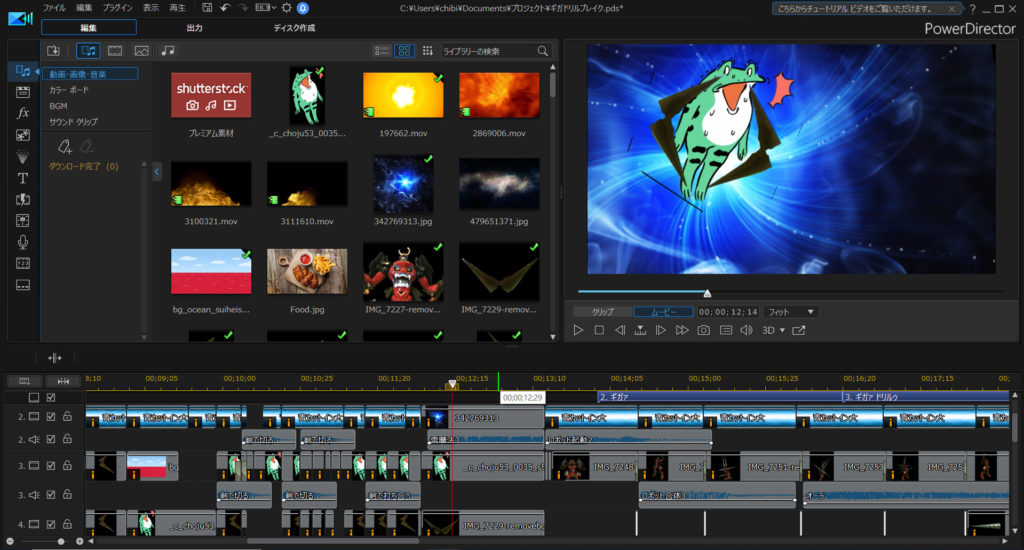
ケロケロとサングラスは、PowerDirectorの振動エフェクトを使って少しだけ震わせています。

この時の背景は、shutterstockの素材です。
…ちなみに、PowerDirectorのサブスクプラン PowerDirector 365 は、shutterstockの素材が追加料金無しで使えます。

私はPowerDirector 365を使っているので、追加料金無しでshutterstockが使えました。
ギガドリルブレイク発動
背景にカットイン素材を使って、グレンラガンを配置します。
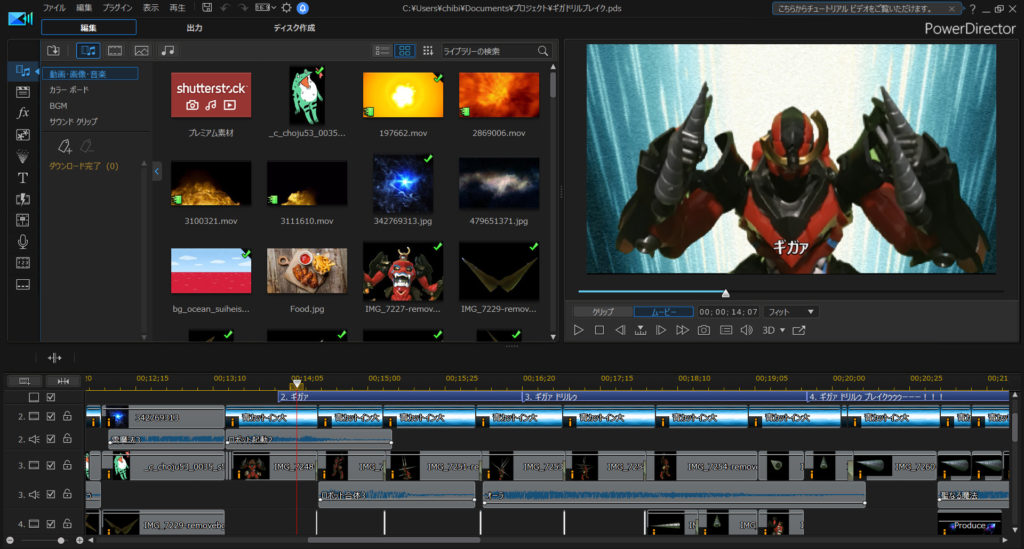
ギガドリル前に、体中からドリルが伸びるこのシーンですが…
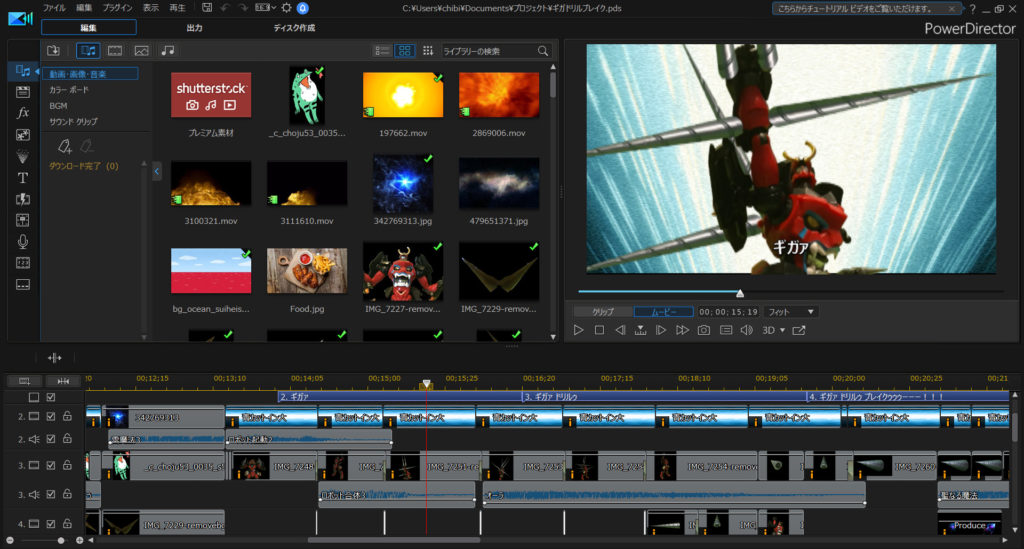
このドリルはプラモデルには… 無いです。
なので、元々同梱されているドリルを何枚も合成して再現しました。
そして、ドリルが大きくなるこのシーン。
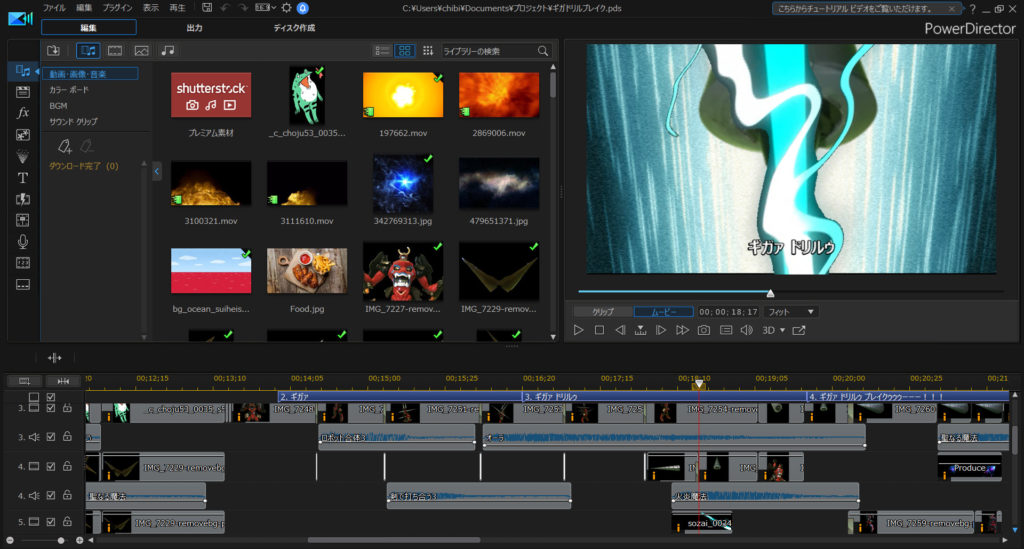
ドリルをパッと大きくするだけだと物足りないので、サングラスを飛ばした時と同じエダマメ豆腐さんのエフェクトを使わせてもらいました。
ここからギガドリルをブンと振るシーンは、原作の動きを(完全に)マネしています。
拡大しているシーンは、キーフレームを使っています。
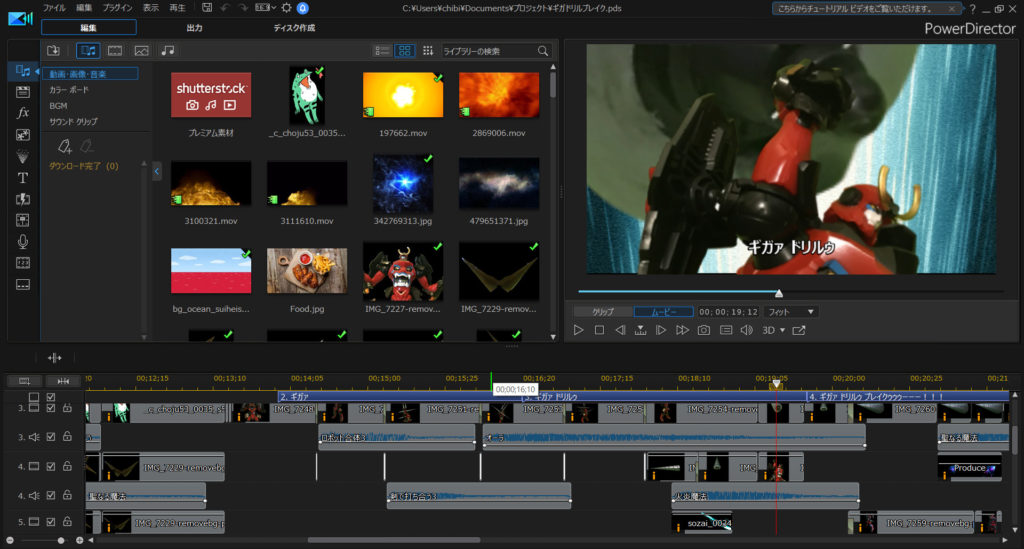
そして、ギガドリルを構えます。
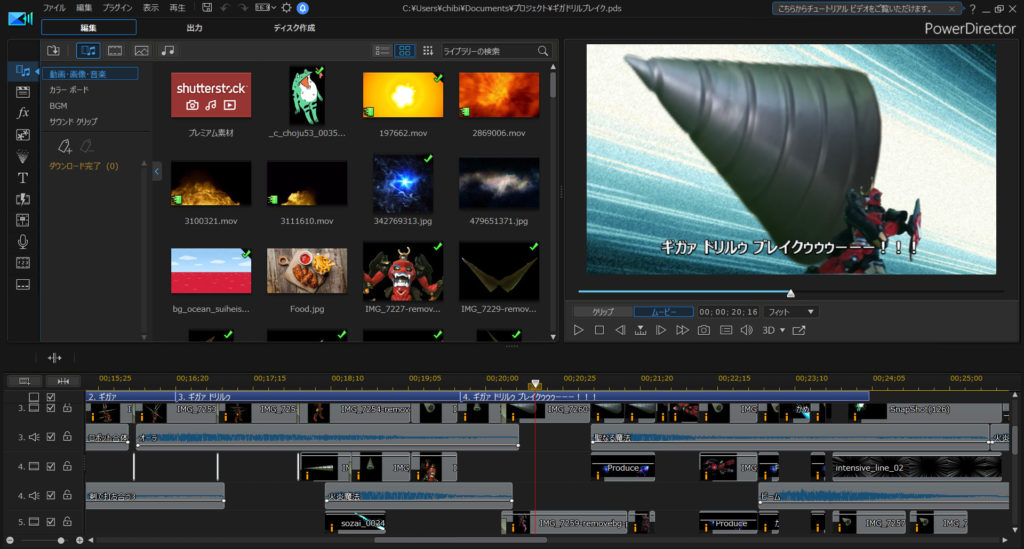
さぁ、ここからドリルを回転させているように見せたいわけですが… ピッタリなエフェクトがありました。
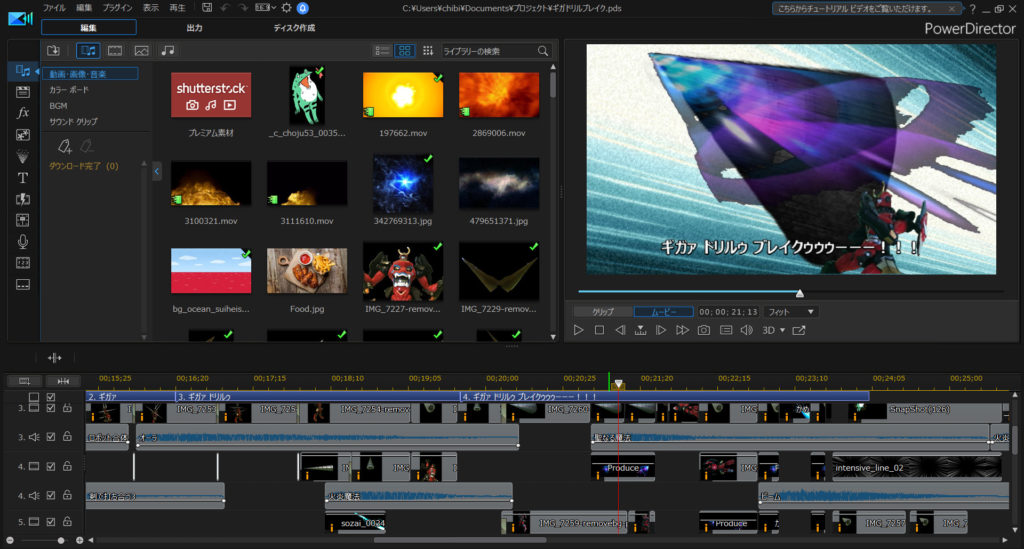
このドリルが回転しているようなエフェクトは、Effekseerのサンプル素材です。
いやもう正にギガドリルブレイクのためにあるようなエフェクトですな。
このエフェクトがなければ、ドリルの回転は再現できませんでした。
ケロケロに向かって飛んでいく
ケロケロに向かって飛んでいくシーンも、やはり動きは原作のマネです。自分じゃこんなシーンは作れねぇ…
ここでの動きは基本的に同じポーズが多いので、キーフレームを使って動かしています。
さて、飛んでいく時に かめはめ波みたいなエフェクトを使っていますが…
2つのエフェクトを組み合わせています。
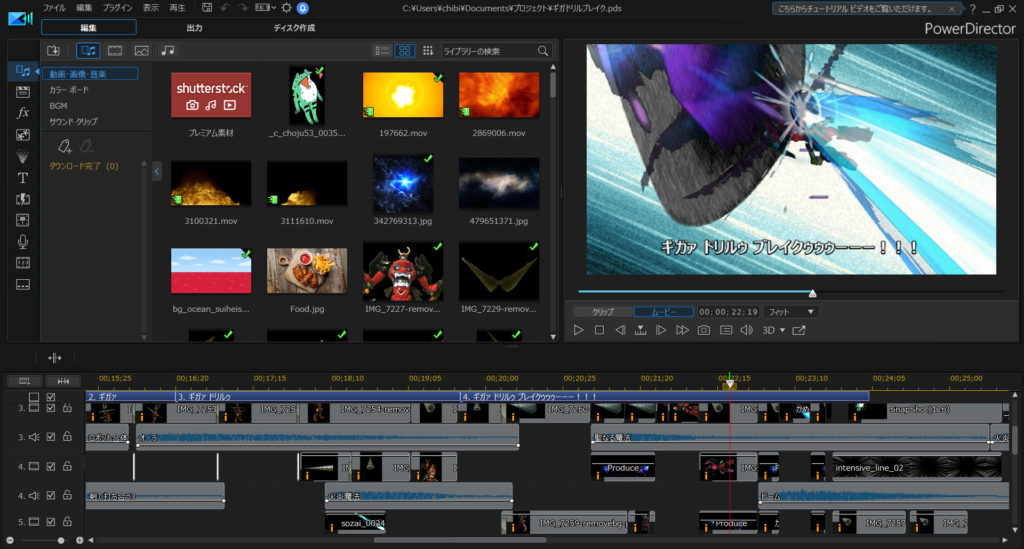
↑これは、Effekseerのサンプル素材を少しカスタマイズさせてもらったエフェクトです。
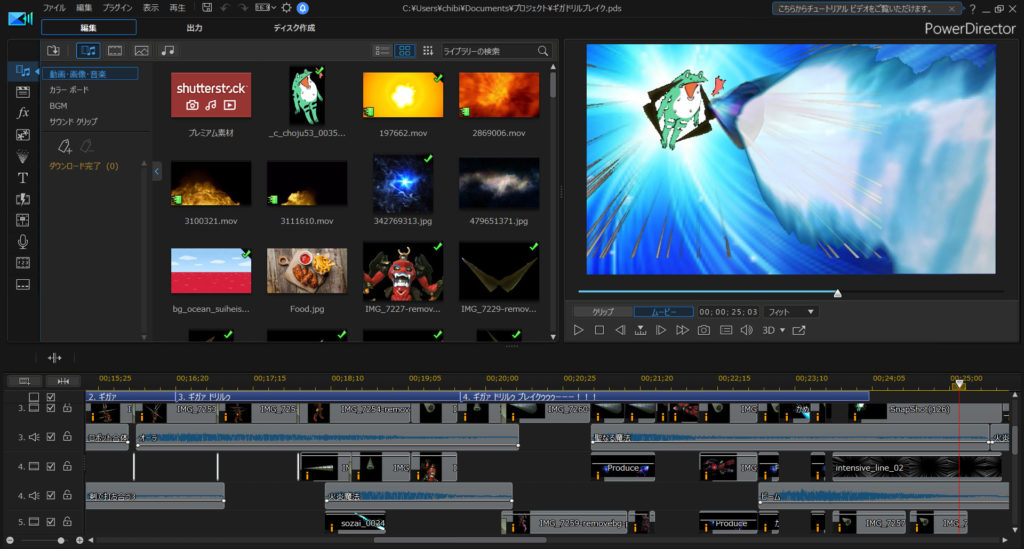
↑これは、ニコニコモンズの素材を、角度を変えて拡大しました。
ケロケロ、燃え尽きる
ギガドリルブレイクを喰らってしまったので、燃え尽きました。
白っぽくなっているのは、PowerDirectorの「鉛筆スケッチ」エフェクトを使っています。
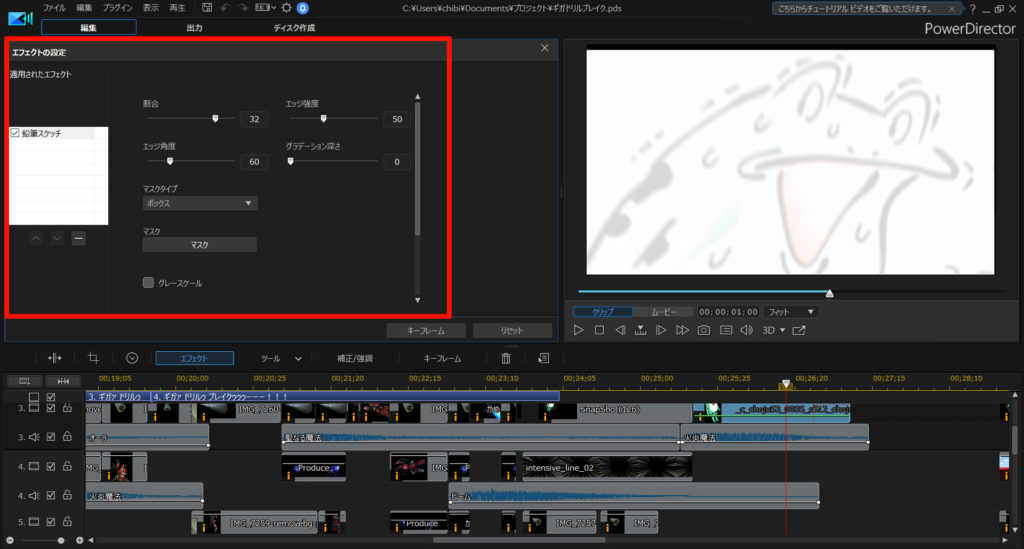
ギガドリルを元に戻す
最初に回転しながら縮小していますが、これはフリーズフレームを使って、静止画を回転させています。

グレンラガンやケロケロを、それぞれ同じ度合いで回転させるのは調整が難しいので、まずは↓この配置を編集して、

この状態でフリーズフレームを作成して、キーフレームで回転・縮小させました。
後は、ポーズの入れ替えとキーフレームを組み合わせて、ギガドリルを格納(?)します。
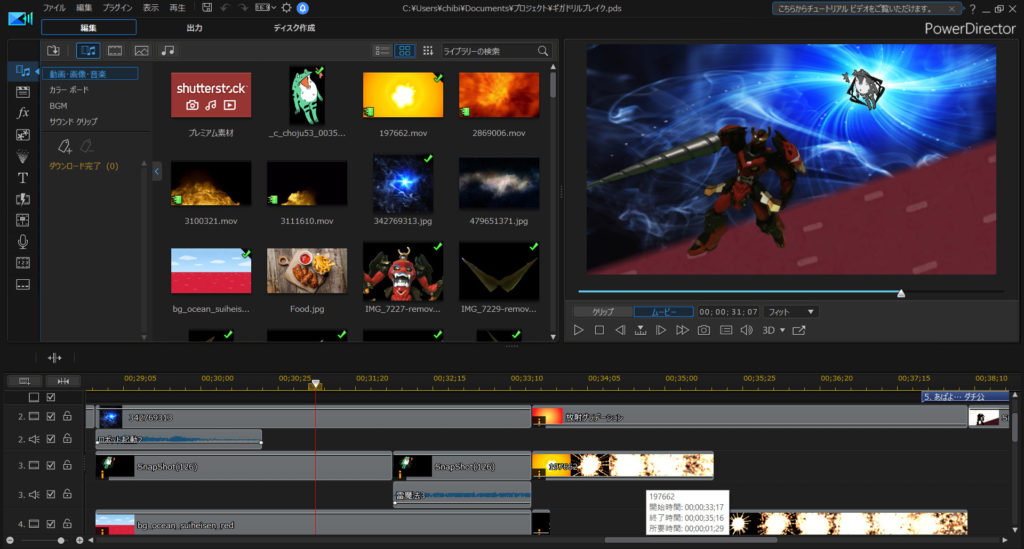
実は…この時、悲しいことに、プラモデルの足の付け根が折れてしまいました。
本当はもうちょっと踏ん張ったポーズにしたかったけどね…
可動域が広いからといって、無理に力を加えるのはヤメましょう…
クライマックスの爆発シーン
グレンラガンがポーズを決めた後、ケロケロがビリビリしていますが、これはPowerDirectorの「電撃」エフェクトを使っています。
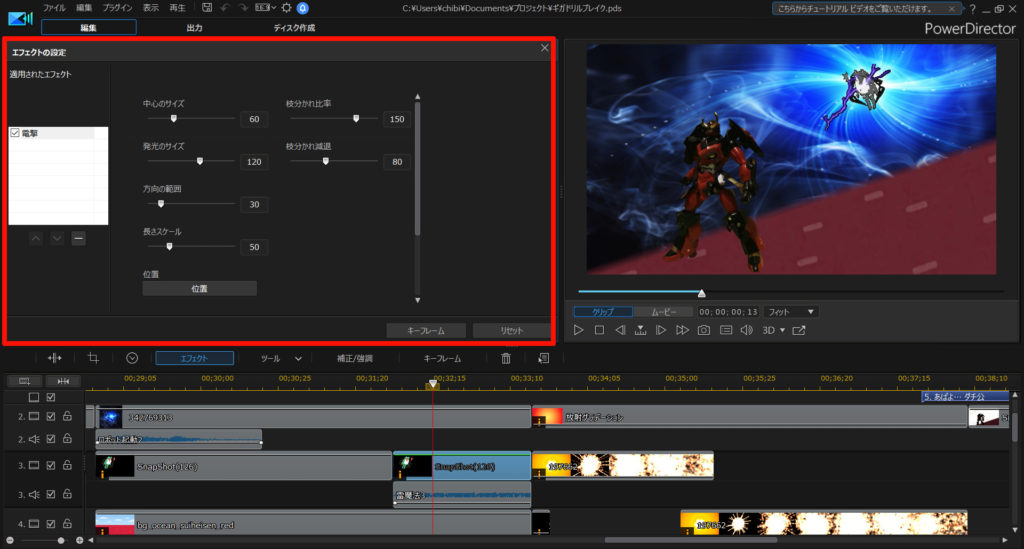
そして、爆発です。
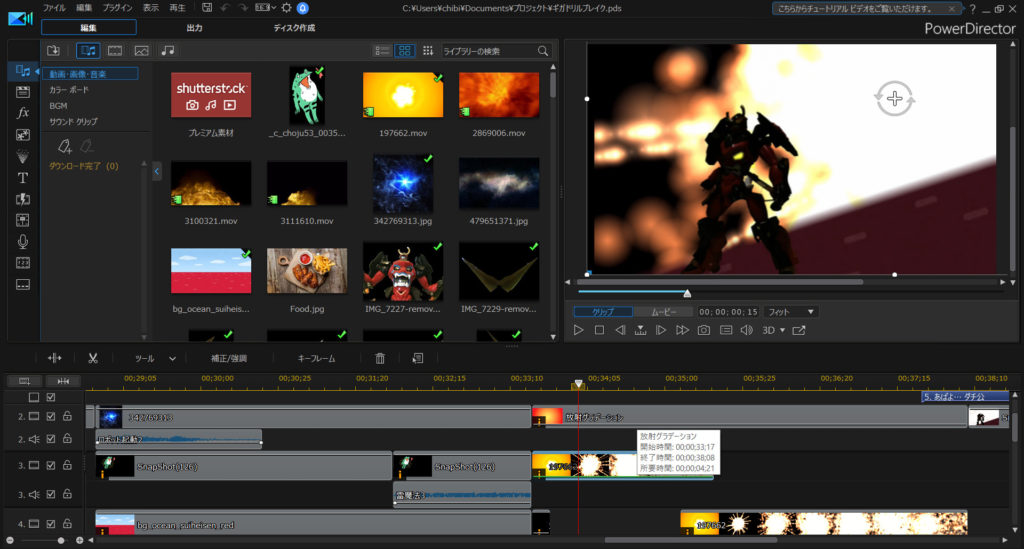
この爆発エフェクトは、shutterstockの素材です。
PowerDirectorのサブスクプラン、PowerDirector 365を使っているので、追加料金無しで使えました。
また、爆発中はグレンラガンが影になっていることを演出するために、黒っぽくしました。もちろん原作のマネです。
[補正・強調] – [色調整] – [露出]の数値を下げることで、黒っぽくなります。
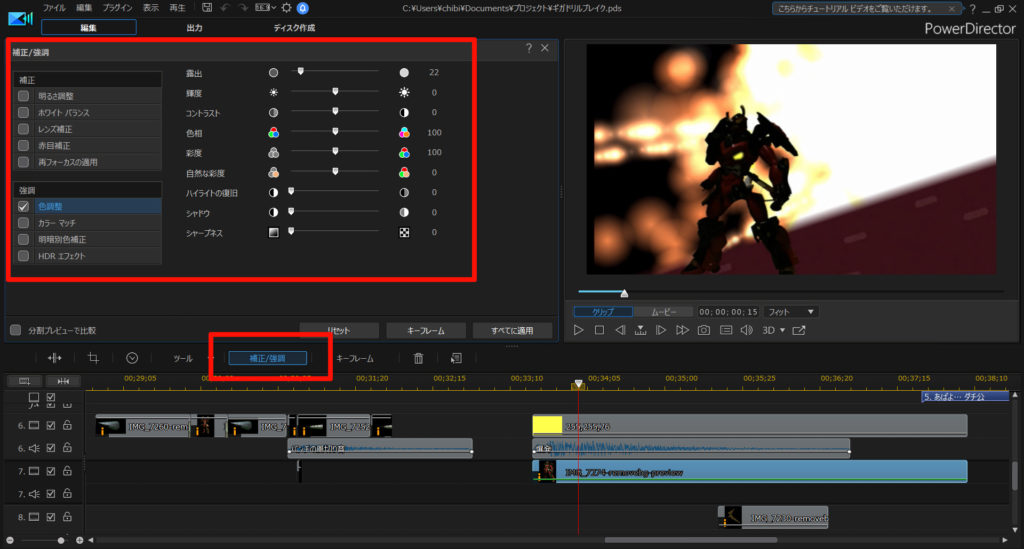
この時、黒くするだけでは面白くないので、お腹の顔(?)の目の部分だけを発光させます。もちろんこれも原作のマネ。
PowerDirectorのマスクデザイナーを使って、目の部分だけを透明にします。
マスクのぼかし半径を1以上にするのを忘れずに。
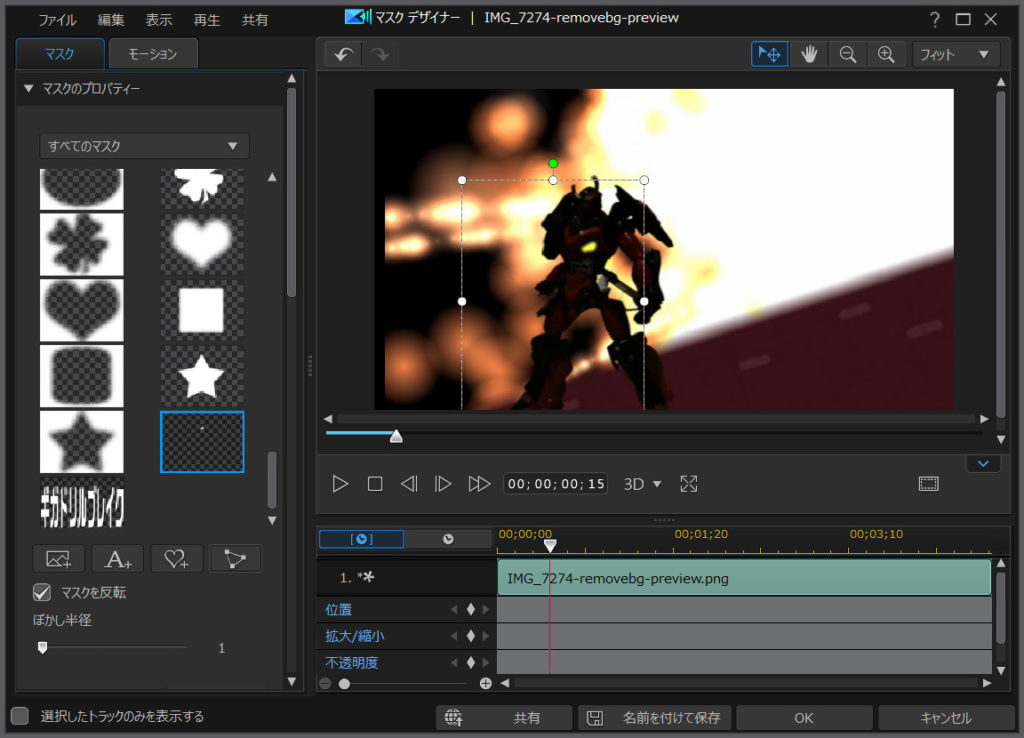

そして、グレンラガンと爆発エフェクトの間のレイヤーへ、黄色のカラーボードを差し込みます。
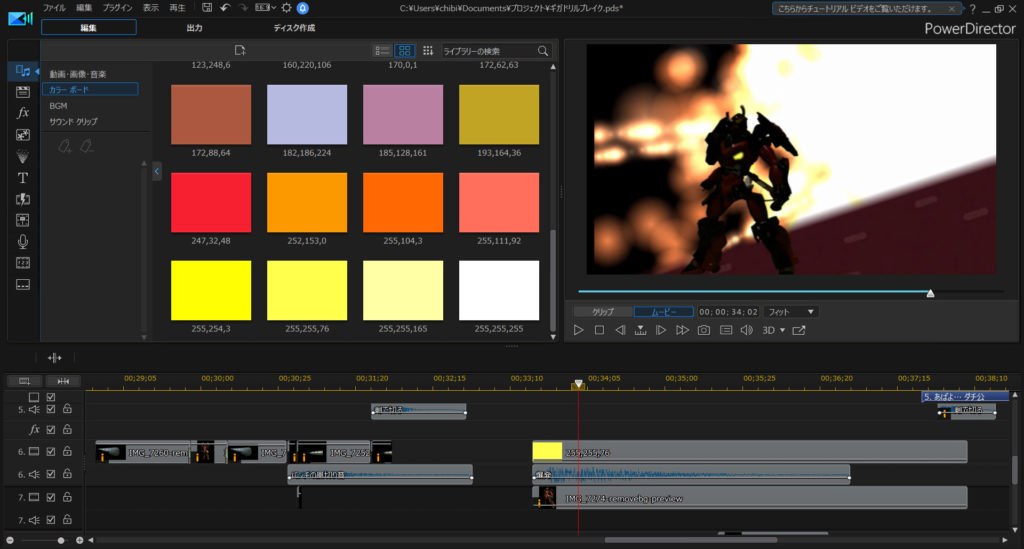

マスクデザイナーでボカシを入れたことで、目の部分が黄色く光っているように見えます。
この後、爆発に合わせて振動させたいわけですが… グレンラガンや背景を同じように動かすのは… 調整が大変です。
…なので、先ほどフリーズフレームを使ったのと同じ要領で動かすようにします。
まずは、爆発シーンのみを範囲指定して、動画として出力します。
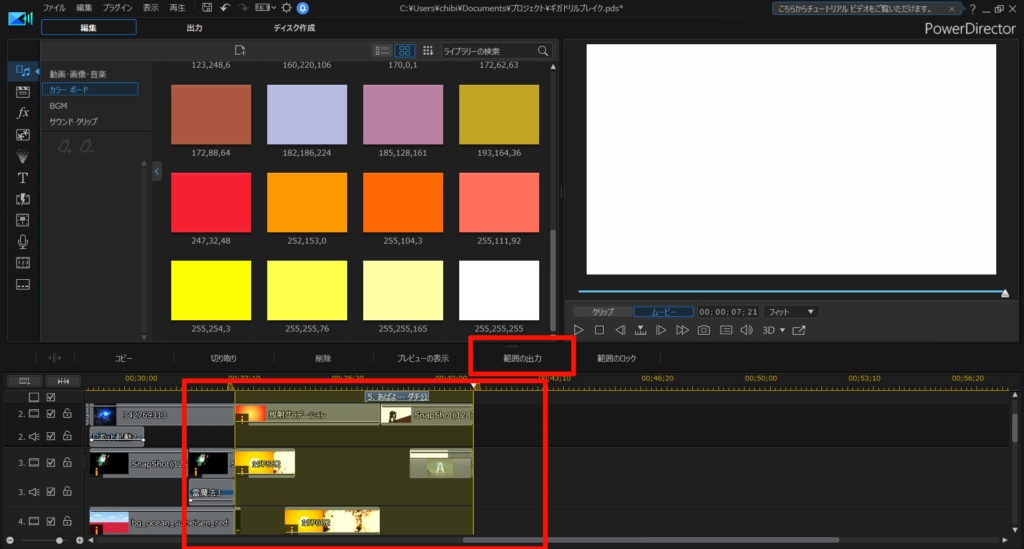
出力した動画をタイムラインに配置して、振動させるようにします。
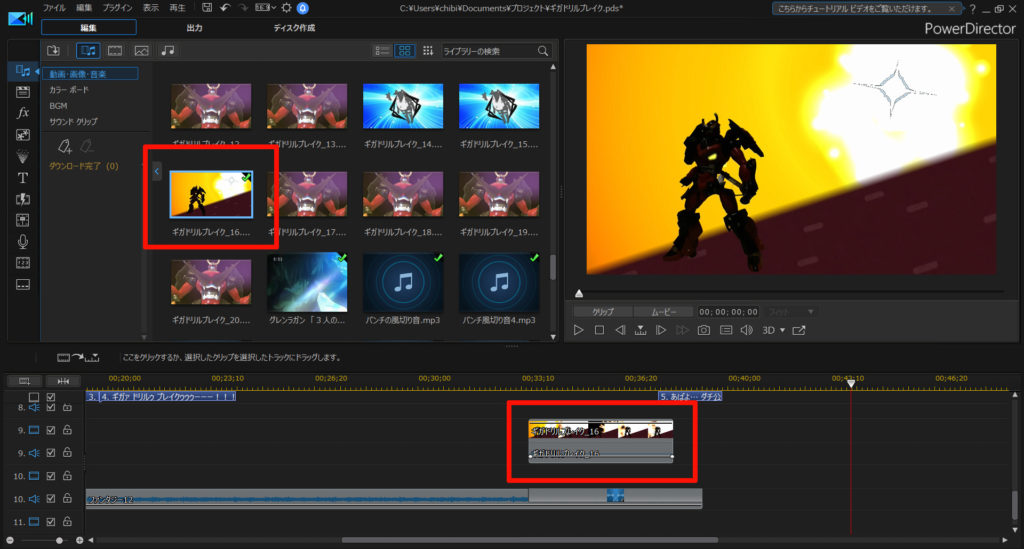
この時、振動エフェクトを使えば簡単ですが… 不規則に動かしたかったので、キーフレームを使って動かしました。もちろん原作のマネですな。
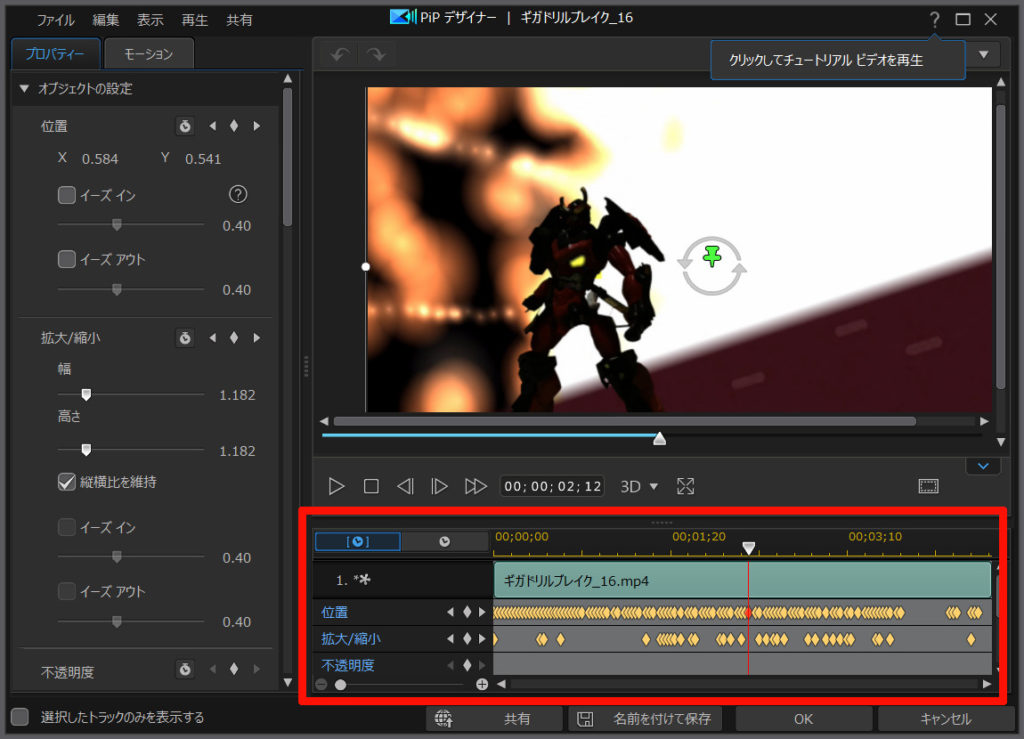
1フレームずつ動かしたので大変でしたが… 納得の出来です。
爆発の振動で、いかにもカメラがブレているような動きになりました。原作のマネだけどな。
特に、爆発エフェクトに合わせて動きを大きくすると… それっぽいです。
効果音・BGMについて
動画は、音も欠かせません。
今回は、以下のサイトさんを使わせてもらいました。
プラモでギガドリルブレイクの完成
そうして完成したのが、今回のギガドリルブレイクです。
動画編集は独学ですが、素人でも動画編集ソフトとフリー素材を使わせてもらうことで、ここまで遊べます。
実際に自分で編集してみると、本当に楽しいんですよ。達成感も半端ないですし。
コロナで外出が難しい今の時期は、家の中でニヤニヤしながら動画編集するのもいいかもしれませんな。
PowerDirectorを使えば、今回のような動画も作れます。
有料ソフトなので、決して安い金額ではないですが… コスパは高いです。
楽しすぎるので、元は十分とりました。
30日間の無料試用期間もあるので、まだPowerDirectorを使ったコトが無い人は、ぜひ試してみてください。




















